Bạn có bao giờ tự hỏi liệu có thiết bị lạ nào đang âm thầm truy cập vào tài khoản iCloud của mình không? Việc kiểm tra thiết bị nào đang đăng nhập iCloud của bạn không chỉ là một thói quen nên có mà còn là biện pháp bảo mật cực kỳ cần thiết trong thời đại số.
Trong bài viết này, chúng tôi sẽ cung cấp hướng dẫn chi tiết, ví dụ minh họa thực tế, và mẹo hữu ích để bạn dễ dàng kiểm tra thiết bị nào đang đăng nhập iCloud của bạn, bảo vệ tối đa quyền riêng tư và dữ liệu cá nhân.
I. Vì sao bạn cần kiểm tra thiết bị đang đăng nhập iCloud?
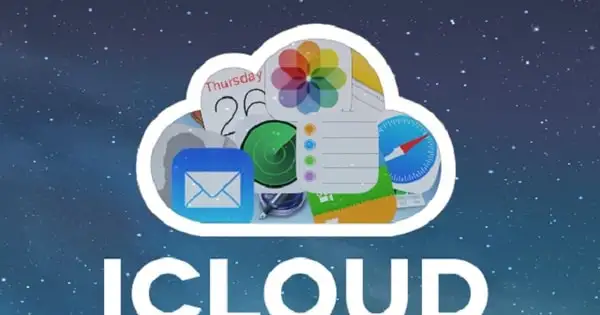
Tài khoản iCloud không chỉ là nơi đồng bộ danh bạ, ảnh, tin nhắn và dữ liệu cá nhân, mà còn có thể:
-
Điều khiển iPhone từ xa qua Tìm iPhone.
-
Truy cập iCloud Drive, chứa nhiều tài liệu quan trọng.
-
Sử dụng Apple Pay, các thẻ tín dụng đã lưu.
👉 Nếu có người lạ đăng nhập vào tài khoản iCloud của bạn, họ có thể theo dõi bạn, đánh cắp thông tin cá nhân, hoặc điều khiển thiết bị từ xa.
Vì thế, việc thường xuyên kiểm tra thiết bị nào đang đăng nhập iCloud của bạn là cách tốt nhất để bảo vệ bản thân khỏi các rủi ro bảo mật.
II. Cách kiểm tra thiết bị nào đang đăng nhập iCloud của bạn – Hướng dẫn chi tiết
1. Kiểm tra ngay trên iPhone, iPad hoặc Mac của bạn
Bước 1: Truy cập vào Cài đặt
-
Mở Cài đặt (Settings) trên iPhone hoặc iPad.
-
Nhấn vào phần đầu tiên – nơi hiển thị tên, ảnh đại diện và địa chỉ email iCloud của bạn.
Bước 2: Xem danh sách thiết bị
-
Kéo xuống dưới, bạn sẽ thấy danh sách tất cả các thiết bị đang đăng nhập iCloud của bạn.
-
Danh sách bao gồm:
-
iPhone, iPad, Mac
-
Apple Watch, AirPods, Apple TV
-
Các thiết bị cũ vẫn còn đăng nhập
-
👉 Bạn có thể nhấn vào từng thiết bị để xem thêm thông tin chi tiết, bao gồm:
-
Tên thiết bị
-
Loại thiết bị (iPhone 14, iPad Pro,…)
-
Phiên bản hệ điều hành
-
Vị trí thiết bị (nếu đang bật dịch vụ định vị)
-
Thời điểm hoạt động gần nhất
Ví dụ minh họa:
Bạn thấy một thiết bị lạ tên là “iPad của John” đang đăng nhập. Bạn không sở hữu thiết bị này. Đây có thể là một dấu hiệu xâm nhập, và bạn nên đăng xuất nó ngay lập tức (cách làm ở phần III).
2. Kiểm tra qua trình duyệt – Dành cho trường hợp không có thiết bị Apple trong tay
Nếu bạn tạm thời không sử dụng iPhone hoặc Mac, bạn vẫn có thể kiểm tra thiết bị nào đang đăng nhập iCloud của bạn thông qua trình duyệt web:
Bước 1: Truy cập trang web iCloud
-
Mở trình duyệt bất kỳ và truy cập: https://www.icloud.com
Bước 2: Đăng nhập tài khoản Apple ID
-
Nhập địa chỉ email và mật khẩu iCloud của bạn.
-
Xác minh 2 yếu tố nếu được yêu cầu.
Bước 3: Xem thiết bị trong mục “Cài đặt tài khoản” (Account Settings)
-
Nhấn vào tên bạn ở góc trên cùng bên phải, chọn “Cài đặt tài khoản”.
-
Tại đây, bạn sẽ thấy danh sách các thiết bị đang dùng cùng một tài khoản iCloud.
Ưu điểm:
-
Dễ truy cập từ máy tính Windows hoặc điện thoại Android.
-
Không cần dùng đến thiết bị Apple đang hoạt động.
III. Làm gì khi phát hiện thiết bị lạ đăng nhập iCloud?

Nếu trong danh sách thiết bị, bạn phát hiện một thiết bị mà bạn không sở hữu hoặc không nhận ra, bạn cần thực hiện các bước xử lý khẩn cấp sau:
1. Đăng xuất thiết bị lạ khỏi iCloud
-
Nhấn vào tên thiết bị → chọn “Xóa khỏi tài khoản” hoặc “Xóa khỏi iCloud”.
-
Sau đó, xác nhận để đăng xuất thiết bị đó.
2. Đổi mật khẩu iCloud ngay lập tức
-
Truy cập: Cài đặt > Mật khẩu & Bảo mật > Thay đổi mật khẩu
-
Hoặc đổi mật khẩu qua trang appleid.apple.com
3. Kích hoạt Xác minh hai yếu tố (2FA)
-
Đây là lớp bảo mật bổ sung giúp tài khoản bạn an toàn hơn.
-
Chỉ khi nhập mã xác minh gửi tới thiết bị tin cậy thì người khác mới có thể đăng nhập.
4. Kiểm tra lịch sử truy cập và thông báo từ Apple
-
Kiểm tra email từ Apple xem có thông báo đăng nhập lạ.
-
Xem nhật ký đăng nhập (nếu bạn sử dụng Apple Business Manager).
IV. Mẹo bảo vệ tài khoản iCloud hiệu quả hơn
Ngoài việc kiểm tra thiết bị nào đang đăng nhập iCloud của bạn, bạn nên áp dụng các mẹo bảo mật sau để ngăn chặn nguy cơ bị hack từ sớm:
✅ Sử dụng mật khẩu mạnh
-
Không dùng ngày sinh, số điện thoại, hoặc các từ dễ đoán.
-
Nên dùng ít nhất 12 ký tự, bao gồm chữ hoa, chữ thường, số và ký tự đặc biệt.
✅ Kích hoạt xác thực 2 yếu tố
-
Đây là lớp bảo mật cực kỳ hiệu quả, ngăn người lạ truy cập ngay cả khi biết mật khẩu của bạn.
✅ Không chia sẻ Apple ID với người khác
-
Rất nhiều người dùng chia sẻ Apple ID để tải ứng dụng, xem ảnh,… nhưng điều này vô cùng nguy hiểm.
-
Nếu người kia đăng nhập iCloud của bạn trên thiết bị khác, họ có thể truy cập toàn bộ dữ liệu của bạn.
✅ Cẩn trọng khi đăng nhập ở thiết bị lạ
-
Tránh đăng nhập Apple ID trên máy công cộng hoặc máy không rõ nguồn gốc.
-
Sau khi dùng xong, luôn đăng xuất và xóa thiết bị khỏi tài khoản nếu cần.
V. Những câu hỏi thường gặp về việc kiểm tra thiết bị đang đăng nhập iCloud
1. Có thể kiểm tra thiết bị đang đăng nhập iCloud từ Android không?
Có. Bạn có thể đăng nhập vào iCloud.com từ trình duyệt trên Android để kiểm tra thiết bị.
2. Nếu bị mất iPhone, có thể đăng nhập từ thiết bị khác để kiểm tra không?
Có thể. Chỉ cần đăng nhập Apple ID từ máy tính hoặc thiết bị Apple khác, bạn sẽ thấy danh sách tất cả thiết bị liên kết.
3. Làm sao biết ai đang sử dụng thiết bị đó?
Apple không hiển thị tên người dùng cụ thể, nhưng bạn có thể xác định dựa vào vị trí, thời gian đăng nhập và loại thiết bị.
4. Xóa thiết bị khỏi iCloud có làm mất dữ liệu không?
Không. Xóa thiết bị chỉ khiến nó đăng xuất khỏi tài khoản iCloud của bạn. Dữ liệu trong thiết bị đó có thể vẫn tồn tại nếu không bị xóa từ xa.
VI. Tổng kết – Chủ động kiểm tra, chủ động bảo vệ
Việc kiểm tra thiết bị nào đang đăng nhập iCloud của bạn không tốn nhiều thời gian, nhưng lại mang lại lợi ích cực lớn trong việc bảo vệ quyền riêng tư, danh tính và dữ liệu cá nhân.
👉 Hãy biến việc kiểm tra này thành một thói quen định kỳ, giống như kiểm tra email hay cập nhật ứng dụng.
👉 Nếu phát hiện dấu hiệu bất thường, hãy xử lý ngay lập tức để tránh mất mát dữ liệu, bị theo dõi, hoặc chiếm đoạt tài khoản.
——————————————————
👉 Liên hệ ngay để được tư vấn MIỄN PHÍ:
📞 Hotline: 0763.74.7777
🌐 Website: antinphat.net.vn
📍 Fanpage: An Tín Phát iCloud
Cầm iPhone Quận 1, Vay iPhone Quận 1, Cầm iCloud Quận 1, Vay iCloud Quận 1, Cầm đồ Quận 1, Vay tiền nhanh Quận 1, Cầm iPhone Quận 3, Vay iPhone Quận 3, Cầm iCloud Quận 3, Vay iCloud Quận 3, Cầm đồ Quận 3, Vay tiền nhanh Quận 3, Cầm iPhone Quận 5, Vay iPhone Quận 5, Cầm iCloud Quận 5, Vay iCloud Quận 5, Cầm đồ Quận 5, Vay tiền nhanh Quận 5, Cầm iPhone Quận 7, Vay iPhone Quận 7, Cầm iCloud Quận 7, Vay iCloud Quận 7, Cầm đồ Quận 7, Vay tiền nhanh Quận 7, Cầm iPhone Quận 10, Vay iPhone Quận 10, Cầm iCloud Quận 10, Vay iCloud Quận 10, Cầm đồ Quận 10, Vay tiền nhanh Quận 10, Cầm iPhone Quận Gò Vấp, Vay iPhone Quận Gò Vấp, Cầm iCloud Quận Gò Vấp, Vay iCloud Quận Gò Vấp, Cầm đồ Quận Gò Vấp, Vay tiền nhanh Quận Gò Vấp, Cầm iPhone Quận Bình Thạnh, Vay iPhone Quận Bình Thạnh, Cầm iCloud Quận Bình Thạnh, Vay iCloud Quận Bình Thạnh, Cầm đồ Quận Bình Thạnh, Vay tiền nhanh Quận Bình Thạnh, Cầm iPhone Quận Tân Phú, Vay iPhone Quận Tân Phú, Cầm iCloud Quận Tân Phú, Vay iCloud Quận Tân Phú, Cầm đồ Quận Tân Phú, Vay tiền nhanh Quận Tân Phú, Cầm iPhone Quận Tân Bình, Vay iPhone Quận Tân Bình, Cầm iCloud Quận Tân Bình, Vay iCloud Quận Tân Bình, Cầm đồ Quận Tân Bình, Vay tiền nhanh Quận Tân Bình, Cầm iPhone Quận Phú Nhuận, Vay iPhone Quận Phú Nhuận, Cầm iCloud Quận Phú Nhuận, Vay iCloud Quận Phú Nhuận, Cầm đồ Quận Phú Nhuận, Vay tiền nhanh Quận Phú Nhuận, Cầm iPhone Quận 12, Vay iPhone Quận 12, Cầm iCloud Quận 12, Vay iCloud Quận 12, Cầm đồ Quận 12, Vay tiền nhanh Quận 12, Cầm iPhone Thành phố Thủ Đức, Vay iPhone Thành phố Thủ Đức






